Önceden yüklenmiş bir Windows işletim sistemi için nasıl geri ödeme alınır? Yüklü Windows 10 nasıl kaldırılır.
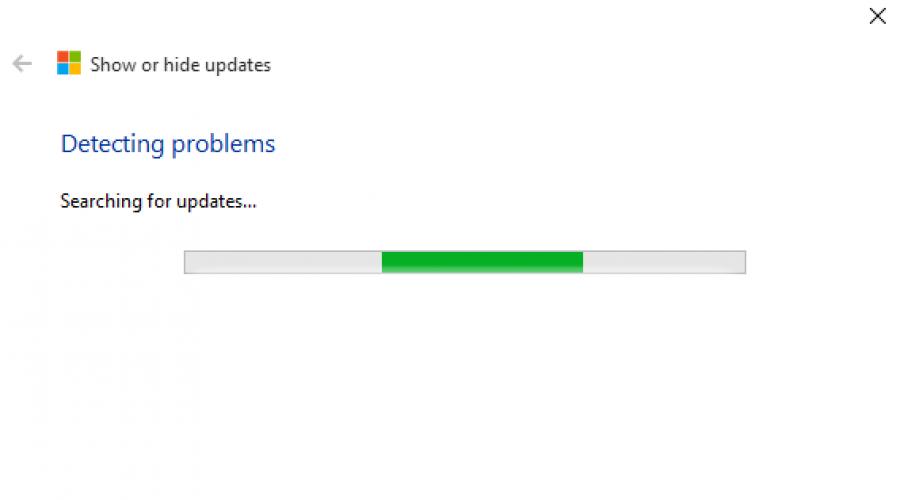
Ayrıca okuyun
Microsoft web sitesinde (çarpık Rus versiyonu). Başarısız bir şekilde yüklenen aygıt sürücülerini nasıl "geri alacağınızı" anlatır ve aynı zamanda wushowhide.diagcab dosyasına bir bağlantı sağlar.
İndirip çalıştırırsanız aşağıdaki pencere görünecektir:
İleri'ye tıklayın ve yardımcı program bir süre "düşünür":

Şunun ortaya çıkmasıyla “düşünme” süreci sona erer:

Güncelleştirmeleri gizle seçeneğine tıkladığımızda, Windows 10'dan “gizlemek” istediğimiz güncelleştirmeleri seçmemiz istenecektir. Gizli güncelleştirmeleri göster seçeneğine tıkladığımızda, daha önce gizlediklerimizi görmemiz istenecektir (eğer zihinler). İlkini seçiyoruz ve aşağıdaki bekleyen güncellemelerin listesini alıyoruz:

Listede, yüklenmesini istemediğimiz güncellemeleri işaretliyoruz - ve işte, yüklenmeyecekler! Basit.
Elbette bu, Windows 10'da eksik olan tüm güncellemeleri yüklemenin evrensel olarak reddedilmesinden daha az kullanışlıdır. Ancak dürüst olmak gerekirse, tüm güncellemeleri reddetmenin iyi bir fikir olduğundan emin değiliz. Ancak bu aracı kullanarak belirli sürücülerin kurulumunu erteleyebilir veya iptal edebilirsiniz.
Ek olarak, bu program aynı zamanda sistemin ne kuracağını da basit bir şekilde görmenizi sağlar. Sonuçta Windows 10'un kendisi bizim bilmediğimiz bir nedenden dolayı bunu göstermiyor.


Windows Update, işletim sistemini güncel tutmak için her zaman Windows 10 güncelleştirmelerinin yanı sıra en son güncelleştirmeleri de otomatik olarak bulmaya ve indirmeye çalışır. Her gün Microsoft sunucularına erişiyor ve bunların işletim sistemi için gerekli güncellemeleri ve cihazlar için yeni sürücüleri içerip içermediğini öğreniyor. Herhangi bir tespit edilirse, kullanıcıya haber vermeden otomatik Windows 10 güncellemelerini hemen indirip yüklemeye başlar. Hazırlanan güncellemeyi yüklemek için cihazı yeniden başlatmanız gerekmediği sürece.
Windows XP'de kullanıcıya güncellemeler tespit edildiğinde Güncelleme Merkezi'nin davranışını özelleştirme fırsatının verildiği bir sır değil: otomatik olarak indirip yükleyin, manuel olarak yapın, özel bir kurulum gerçekleştirin veya güncellemelerin kontrolünü tamamen devre dışı bırakın. Bu, yalnızca belirli güncellemelerin kurulumunu kontrol etmeyi değil, aynı zamanda yavaş bir bağlantı durumunda İnternet kanalının yükünü kaldırmayı da mümkün kıldı. Bu tür özellikler Windows Vista, 7, 8 ve 8.1'de de uygulanmıştır.
Ancak Windows 10'da Microsoft, kullanıcılara başka seçenek bırakmadı - Pro sürümü, güncellemelerin yüklenmesini yalnızca bir süreliğine ertelemenize izin verirken, Windows 10 Home kullanıcılarının buna bile izin vermiyor. Yani işletim sisteminin yeni sürümü, güncellemeleri otomatik olarak ve bildirimde bulunmadan indirip yükler. Görünüşe göre bunda yanlış bir şey yok ama aslında durum hiç de öyle değil çünkü güncellemeler çoğu zaman çeşitli sorunlara neden oluyor. Hatta bazen bir sonraki yama grubunu yükledikten sonra sistemin önyüklemeyi durdurduğu noktaya bile varır.
Ancak Pro durumunda bile güncellemeleri tamamen reddetmekten değil, kurulumlarını daha iyi zamanlara ertelemekten bahsediyoruz. Sürüm ne olursa olsun, Windows Insider üyeleri güncellemelerin kapsamı dışında kalamaz.
Bu yazıda Windows 10'da otomatik güncellemeleri nasıl devre dışı bırakabileceğinizi anlatacağım, her biriniz buna ihtiyacı olup olmadığına kendiniz karar vereceksiniz. Güncelleştirmeleri devre dışı bırakmanın birkaç yolu vardır.
Güncelleme Merkezini Kurma
Lütfen bu yöntemin Windows 10'daki otomatik güncellemeleri tamamen devre dışı bırakmayacağını unutmayın. Yalnızca yapılandıracaksınız. Bilgisayarınızın otomatik olarak yeniden başlatılmasını devre dışı bırakabilir ve güncellemelerin yüklenmesini geciktirebilirsiniz. Bu yöntemin, işletim sisteminin ev sürümünün sahipleri için uygun olmadığını bilmek de önemlidir.
Yapmanız gereken ilk şey Ayarlar, Güncelleme ve Güvenlik bölümünü açmaktır. 
“Windows Güncelleme” sekmesinde “Gelişmiş seçenekler”e tıklayın. Açılır menüde "Yeniden başlatma planlandığında bildir" seçeneğini seçin. Bu, bilgisayarın güncelleştirmeleri yüklemek üzere kendisini yeniden başlatmaması için gereklidir. Ayrıca “Windows'u güncellediğinizde diğer Microsoft ürünleri için de güncellemeler sağlayın” seçeneğini devre dışı bırakmak iyi bir fikir olacaktır. “Güncellemeleri geciktir” seçeneğinin yanındaki kutuyu işaretlemeniz de önemlidir. Bu seçenek etkinleştirildiğinde, güvenlik güncellemeleri haricinde yeni güncellemeler birkaç gün veya ay boyunca indirilmeyecek veya kurulmayacaktır.

Ayrıca birkaç yerden gelen güncellemeleri devre dışı bırakmanızı tavsiye ederim. Bunu yapmak için “Güncellemelerin nasıl ve ne zaman alınacağını seçin” seçeneğine tıklayın ve bilgisayarınızın güncellenmesini birkaç yerden kapatın.

Artık güncelleme işlemi o kadar müdahaleci olmayacak.
Güncelleştirmelerin yüklenmesini önlemek için ölçülü bağlantı kullanma
Windows 10'da otomatik güncellemeleri devre dışı bırakmanın bu yöntemi yalnızca İnternet bağlantısını Wi Fi üzerinden kullanan kullanıcılar için uygundur. Bu bağlantıyı “Sınırlı bağlantı” olarak yapmanız yeterlidir ve işletim sisteminiz internete ne zaman girmek istediğini size soracaktır.
Ölçülü bağlantı modunun etkinleştirilmesi aşağıdaki şekilde gerçekleşir:
- İstediğiniz Wi-Fi ağına bağlanın;
- Şimdi Başlat menüsünü açın ve buradan Ayarlar'ı seçin. Ayarlar penceresinde “Ağ ve İnternet” seçeneğine tıklayın, ağ listesinin en altına gidin ve “Gelişmiş ayarlar” seçeneğine tıklayın;
- Ardından, "Sınırlı bağlantı" öğesinde anahtarı "Açık" konuma ayarlamanız gereken bir pencere görünecektir.

Mevcut güncellemeler mevcut olduğunda, sistem bunları indirmez ancak kullanıcıyı bilgilendirir ve kullanıcı bu güncellemeleri indirip indirmeyeceğine karar verir.

Windows 10'da belirli güncelleştirmelerin ve sürücülerin yüklenmesini önleme

Bir güncellemeyi gizlemek veya gelecekte yüklememek için güncellemeleri gizle'ye tıklayın ve gizlemek istediğiniz güncellemeleri seçin. Gizli bir güncellemeye ihtiyacınız varsa, bu yardımcı programı yeniden çalıştırın ve "Gizli güncellemeleri göster" seçeneğini seçin, ardından güncellemeleri görüntüleyin ve bir sonraki güncellemeleri yüklediğinizde bunlar yüklenecektir.  Yani, ne zaman ve hangi güncellemeyi yükleyeceğinize siz karar verirsiniz. Örneğin bir yazıcının veya başka bir aygıtın çalışmasıyla ilgili sorunlarla karşılaşırsanız, sürücüleri yüklerken veya kaldırırken bu çok kullanışlıdır.
Yani, ne zaman ve hangi güncellemeyi yükleyeceğinize siz karar verirsiniz. Örneğin bir yazıcının veya başka bir aygıtın çalışmasıyla ilgili sorunlarla karşılaşırsanız, sürücüleri yüklerken veya kaldırırken bu çok kullanışlıdır.
Yerel Grup İlkesi Düzenleyicisi aracılığıyla otomatik Windows 10 güncellemelerini devre dışı bırakın
Windows 10 Enterprise ve Pro'nuz varsa, bu, güncellemeleri engellemenin iyi ve güvenilir bir yoludur, ancak bu yöntem ev sürümü için de uygun değildir.
İletişim kutusunu açma Uygulamak Win+R'yi kullanarak girin gpedit.msc Ve
basmak Tamam. Yerel Grup İlkesi Düzenleyicisi açılacaktır. "Bilgisayar Yapılandırması" - "Yönetim Şablonları" - "Windows Bileşenleri" - "Windows Güncelleme" seçeneğine gidin. “Otomatik güncellemeleri ayarla” öğesini bulun ve üzerine çift tıklayın. 
Burada açılan pencerede Dahil, kendi indirme ve yükleme yönteminizi seçebilirsiniz.

İkinci seçeneği tercih ederseniz indirme ve kurulum hakkında bir bildirim alacaksınız ve bunları kurup kurmayacağınıza karar verebilirsiniz.
Son seçenek size Windows Update ayarları sayfasındaki açılır listeden seçenekleri belirleme olanağı verecektir.

" yanındaki anahtarı seçin Engelli“, “Uygula” ve “Tamam” düğmesine tıklayın.

Kayıt defteri aracılığıyla otomatik güncellemeleri devre dışı bırakmanın da bir yolu vardır ve yalnızca Windows 10'un profesyonel ve kurumsal sürümleri için uygundur, grup politikalarıyla aynı şeyi yapar.
Girilmeli regeditÇalıştır penceresinde Kayıt Defteri Düzenleyicisi'ni açın. Daha sonra bölüme gidin HKEY_LOCAL_MACHINE\SOFTWARE\Policies\Microsoft\Windows,
Yeni bir klasör oluştur Windows güncelleme ve bir alt bölüm daha Avustralya ve kayıt şubemiz şu şekilde görünmelidir: HKEY_LOCAL_MACHINE\SOFTWARE\Policies\Microsoft\Windows\WindowsUpdate\AU
Ve son bölümde “ DWORD parametresi"ve ona bir isim ver Otomatik Güncelleme Yokçift tıklayarak açın ve değeri “1” olarak ayarlayın.

Sonuç, grup politikalarındakiyle aynı olacak, burada bunu yapmak daha zor - bu yöntem kayıt defteriyle oynamayı sevenler içindir
Kapat Merkez güncellemeler
Güncelleme Merkezini devre dışı bırakmak, Windows 10'un tüm sürümleri için uygun olan en güvenilir ve çalışan yöntemdir.
Win + R tuşlarına basın, alana services.msc yazın ve Hizmetler penceresini açmak için Enter tuşuna basın.
Hizmetler listesinin sonunda “Windows Update” i buluyoruz.
Çift tıklayın ve yeni pencerede “Durdur” düğmesine tıklayın. Başlangıç türünü “Devre Dışı” olarak seçin. “Uygula” ve “Tamam”a tıklayın.

Bu adımlardan sonra sistem güncellemeleri otomatik olarak indirip yüklemeyecektir. Başlatma türünü Otomatik olarak ayarlayıp bilgisayarınızı yeniden başlatarak Windows Update hizmetini yeniden başlatana kadar.
programı İçin kapanmalar güncellemeler V pencereler 10 : Kazanç Güncellemeler Engelleyici
Güncelleştirmeleri devre dışı bırakmak için kullanabileceğiniz birçok program vardır. Böyle bir programa Win Güncellemeleri Devre Dışı Bırakıcı adı verilir. Ücretsizdir, http://www.site2unblock.com/win-updates-disabler/ adresindeki resmi web sitesinden indirebilirsiniz. Bu program, Windows 10 kullanıcılarının otomatik güncellemeleri devre dışı bırakabilmesi için kullanışlıdır. Otomatik güncellemelerin yanı sıra, Windows Güncellemeleri Devre Dışı Bırakıcı ayrıca Windows Güvenlik Merkezi'ni, Defender'ı ve Windows Güvenlik Duvarı'nı devre dışı bırakabilir/etkinleştirebilir. Bunu yapmak için, gerekli öğeleri uygun sekmelerde işaretlemeniz ve bilgisayarı yeniden başlatmanız yeterlidir.
Programın kurulumu ve kullanımı mümkün olduğu kadar basittir. İndirin, kurun ve çalıştırın. Açılan pencerede "" seçeneğinin yanına bir onay işareti koyun. Windows Update'i devre dışı bırakın"ve" düğmesine basın Şimdi Uygula«.


Cihazınız yeniden başlatıldığında Güncelleme Merkezi devre dışı bırakılacaktır.
Hemen şunu söylemek istiyorum ki dahil otomatik güncelleme bilgisayarınızda, pencereler kapalı olduğundan çok daha uzun süre yaşayacak. Otomatik güncellemeler, bilgisayarınızı her türlü casus yazılımdan korumanın iyi bir yoludur. Güncellemelerin, sorunları önleyen veya düzelten, güvenliği artıran ve bilgisayar performansını artıran, işletim sistemine ve uygulama yazılımına yapılan eklemeler olduğu unutulmamalıdır.
Bu nedenle otomatik güncellemeleri kapatmadan önce iki kez düşünün. Her durumda, karar size kalmış ve yalnızca siz.
Kullanıcı, bilgisayarında dizin 10'a sahip bir işletim sistemine sistem yükseltmesi için rezervasyon yapmamış olsa bile, Microsoft kaynaklarından gelen PC'deki veriler belleğe kaydedilecek ve cihaz düzenli ve kalıcı olarak Windows 10'un yüklenmesini önerecektir. Bildirim tepside görüntülenir ve dosyaları indirmeyi reddetme seçeneği yoktur.
Bu nedenle, çok sayıda kişi zaten şu soruyu sordu: "Windows 10 nasıl reddedilir?" Aşağıda, yukarıdaki sorunu çözmek ve aynı zamanda Güncelleme Merkezinin doğru şekilde çalışmaya devam etmesini sağlamak için belirli adımlar yer almaktadır.
Birinci adım - istemcinin kurulması
Microsoft kaynağı support.microsoft.com'dan geçerli İşletim Sistemi Güncelleme istemcisini indirip yüklemeniz gerekir. Windows 10'a yükseltmemeye karar vermeden önce bunu yapmanız önemlidir. Gerekli istemci sürümünü yükledikten sonra (32 bit veya 64 bit sistem için), bilgisayarı yeniden başlatmanız gerekecektir.
İkinci adım - kayıt defterinde iptal edin
Güncellemeyi iptal etmek için aşağıdakileri yapmanız gerekir:

Hazır. Bu adımları tamamlamak, bilgisayarınızı onuncu sürümü yüklemekten kurtaracaktır. Ancak, yalnızca yeni bir işletim sistemine geçişi iptal etmek değil, aynı zamanda müdahaleci "On" dosyalarının bulunduğu dizini de silmek tavsiye edilir.
Üçüncü adım - indirilen Windows 10 dosyalarından kurtulmak
“$Windows.~BT” klasöründe bulunurlar ve bilgisayarda yaklaşık 4 GB yer kaplarlar.
 Bu dizini silmek için aşağıdaki eylem algoritmasını kullanmanız gerekir:
Bu dizini silmek için aşağıdaki eylem algoritmasını kullanmanız gerekir:

Bu adımlar yalnızca Tens'in kurulumunu iptal etmenize ve reddetmenize değil, aynı zamanda bilgisayarınızdaki disk alanını önemli ölçüde boşaltmanıza da olanak tanır.
Bir bildirimin tepside görünmesini nasıl önleyebilirim?
Bu sorunu çözmek için aşağıdakileri yapın:


Bilgisayar sahibi kurulumu iptal ettiyse ancak daha sonra fikrini değiştirip yeni bir işletim sistemi kurmaya karar verdiyse ne yapmalı?
Bilgisayarınızı orijinal durumuna döndürmek için aşağıdaki adımları izlemelisiniz:
- pencereyi aç "Güncelleme Merkezi";
- gizli yükseltmeler listesine girin ve “KB3035583”ü yeniden etkinleştirin;
- daha sonra “DisableOSUpgrade” parametresini açın ve kaldırın;
- PC'nizi yeniden başlatın.
Microsoft kaynakları, Windows 10'a yükseltme teklifleri almaya yeniden başlayacak ve sonraki kurulum için yeni işletim sisteminin dosyaları indirilecek.
Windows 7 ve 8.1 kullanıcılarından "Windows 10'a yükseltme için rezervasyon yaptırmaları" istenir. Bir kişi izin verirse, özel bir yardımcı program gelecekteki işletim sisteminin bir bölümünü sessizce sabit sürücüye indirir. Sistemin kullanıma sunulduğu gün, program doğrudan indirilen dosyalardan güncelleme mekanizmasını başlatacak ve ancak bundan sonra verilerin küçük bir kısmını indirecektir. Ancak sürüm gerçekleşene kadar, işletim sistemini alma teklifi sistem tepsisinde asılı kalıyor ve birçok kullanıcı "Windows 10'u Alın" bildiriminin nasıl kaldırılacağını bilmiyor. Bugün bunun hakkında konuşacağız.
Windows 10'un yüklenmesinden sorumlu güncellemenin kaldırılması
Bu yöntem, Windows 10 yedekleme programını bilgisayarınıza getiren güncellemenin kaldırılmasını içerir.Bu nedenle, "Windows 10'u Alın" bildirimini nasıl devre dışı bırakacağınızı bilmek ve yüklemeyi reddetmek istiyorsanız, aşağıdakileri yapın:
- "Denetim Masası" bölümünü açın.
- Programlar ve Özellikler'e gidin.
- Yüklü güncellemeleri görüntüle penceresinin sol tarafındaki bağlantıya tıklayın.
- Listede “KB3035583”ü bulun ve silin.
Önemli! “Windows 10'u edinin” bildirimini bu şekilde devre dışı bırakırsanız güncelleme yayınlandığı gün otomatik olarak indirilmeyecektir.
Windows 10'u yüklemeyi reddetme
İşletim sisteminizi Windows 10'a yükseltmeyi reddetmenin başka bir yolu daha var. Ancak Get Windows 10 uygulamasını kaldırmanıza gerek yoktur. Gerekli:

Çözüm
Yaklaşan işletim sistemini rezerve etme davetinin kaldırılması hakkında söylenebilecek tek şey bu. Çok yakında işletim sistemi resmi olarak tüm dünyada piyasaya sürülecek ve yeni yeteneklerini değerlendirebileceğiz ve Windows 10 Mobile'ın çıkışına kadar kalan günleri saymaya başlayacağız.
Rusya'da, üreticinin ücretsiz işletim sistemi içeren bir seçenek sunmayı gerekli görmemesi durumunda, beğendiğiniz bir dizüstü bilgisayar modelini satın alırken Microsoft'a sponsor olmamak mümkün hale geldi. Uygulamada bu fırsat aşağıdaki üreticiler tarafından "uygulandı" (en azından bir şekilde belgelendi):
Birini unuttuysam lütfen bir bağlantıyla beni düzeltin. Geri kalanı için destek servisine bireysel olarak yazmak belki mantıklı olabilir. Talep etmek.
Ve şimdi kendi deneyimimden örnek vererek olayların gerçekte nasıl olduğunu paylaşacağım. Bu yüzden bir Acer dizüstü bilgisayar almaya karar verdim. Resmi web sitesindeki iade şartlarını ve koşullarını dikkatlice okudum. Bize ne sunuyorlar? İade programını yalnızca aşağıdaki durumlarda kullanabilirsiniz:
- Satın alma tarihinden bu yana 30 günden az süre geçmişse;
- önceden yüklenmiş Windows'a dokunmadınız;
- indirdikten sonra oluşan lisans sözleşmesini kabul etmedi.
Peki, hemen. Bunu nasıl yapabilirim? Bunu yapmak için iletişime geçmeniz gerekir:
- satın alma yerindeki yetkili ortağa;
- yetkili bir servis merkezine götürün.
Moskova'daki Acer dizüstü bilgisayarlara yalnızca R-Style tarafından servis verilmektedir. Onları arayıp soruyorum. Ben safça laptopu getireyim, önümdeki Windows'u kaldırsınlar, etiketleri yırtsınlar, maksimum 15 dakika sürer diye düşündüm. Telefondaki kız, dizüstü bilgisayarın standart prosedüre göre "tamir" için gönderildiğini ve tamircinin mevcut iş yüküne bağlı olarak genellikle 3 gün sonra iade edildiğini söyledi. Hata! Dizüstü bilgisayarı satın aldıktan sonra üç gün daha kullanamayacağım. Onu benden alıyorlar! Bu süre zarfında ona dokunulabilir, çizilebilir veya düşürülebilir.
Neyse, iç çektim ve kabullendim. Test için bir dizi resim ve videonun yanı sıra, bir USB diske dahil edilen KDE'li yeni bir Sabayon Linux görüntüsünü kaydettim. Mağazaya gittim, kontrol etmem için bana bir dizüstü bilgisayar verdiler, Windows'u bile başlatmadım, hemen diskimi bağladım ve ondan başlattım, yapabileceğim her şeyi kontrol ettim, ödedim ve en yakın R-Style servis merkezine gittim. Moskova, gündüz, sıcaklık berbat. Ve işte bir sonraki hayal kırıklığı geliyor. Servis merkezinde "en son kim?" diye bir satır var. Koridorun sonundaki oraya sorun...", küçük, havasız bir oda, bir sürü insan ve klima yok. Her şey için tek bir hat vardır ve birkaç uyuşuk adam yavaş yavaş ve melankolik bir şekilde bozuk ekipmanı kabul eder veya onarılan ekipmanı teslim eder, her cihazı çizik ve diğer şeyler açısından ayrıntılı olarak inceler. Orada sırılsıklam oturduğum iki saatten biraz fazla süre içinde her şeye ve herkese küfrettim ve kendimi yepyeni bir kayın ağacına sahip biri gibi hissetmeyi kesin olarak bıraktım. Sonunda sıra bana geldi, 20 dakika daha kayıt oldu, baş ağrısı, servis merkezi çalışanı evrakları doldururken telefon numaramın bir rakamını karıştırdı ve kabul ettiği dizüstü bilgisayarın modelini karıştırdı " onarım için”. Bunu zaten eve giderken keşfettim, az çok iyileştiğimde, orada sadece seri numarasının ve tam adımın doğruluğunu kontrol ettim.
Şimdilik bu kadar. Elimde yeni bir dizüstü bilgisayar yerine bütün gün öldürülen bir kağıt parçası var. Dizüstü bilgisayarın ne zaman satışa sunulacağı tam olarak bilinmiyor (önümüzdeki 3 gün için umuyoruz), yepyeni, temiz ve iyi çalışır durumda olup olmayacağı (umarım öyle). Ve evet, kayın ağacının maliyetinden tam 810 ruble eksi. Bana öyle geliyor ki bu durum sadece Acer'da geçerli değil.
Peki ne oluyor? Neden sadece küçük yazılımlara sponsor olayım ve eğer onlara sponsor olmak istemiyorsam, o zaman SC ile gönüllü olarak ilgilenmek zorunda kalıyorum?
Ve sonra mutlu pazarlamacılar, raporlarında önceden yüklenmiş işletim sistemini iade etmek için bir program başlattıklarını ancak sonuç alamadıklarını, çok az kişinin bundan yararlandığını belirtecekler. Evet, aslında çok az insan hayatlarında ek maceralar ister. Çok az kişi dahil edilen işletim sistemini reddedebileceğinizi biliyor. Çok az insan diğer işletim sistemlerinin varlığını bile biliyor.